Saate teada, kas Google DNS või OpenDNS või mõni muu on teie jaoks kiireim
Miscellanea / / February 11, 2022
Paljude trikkide ja meetodite hulgas on üks võimalus suurendada interneti kiirust on teie eest hoolitsemine DNS-i kaardistamine. Lisaks teie jälgimisele lairiba ribalaius ja Interneti kiirus, DNS on üks asi, mis tõesti muudab.
Kui te ei tea, mida DNS tähendab, meie artikkel siin kas sa. See räägib ka sellest OpenDNS ja selle kasutamise eelised. See annab teile võrgukiiruse suurendamiseks serveri vastendusi (kui teie Interneti-teenuse pakkuja kasutatav DNS on üldse aeglane, mis tavaliselt on nii). Nüüd pole OpenDNS ainus tasuta DNS-lahendus. On ka teisi kandidaate, nagu Google DNS. Kuidas siis teada saada, milline neist sobib teie asukoha jaoks kõige paremini?
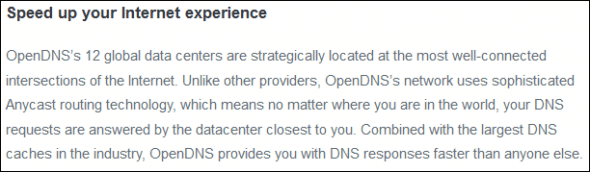
Selles artiklis räägime teile teenusest nimega Nimepink mis on avatud lähtekoodiga etalonutiliit DNS-serverite jaoks. Nimepink otsib teie arvuti jaoks saadaolevaid DNS-servereid koos tõenäoliselt parima soovitusega. Teie asukoha, veebibrauseri ajaloo, tcpdump väljundi ja muude selliste asjade põhjal soovitab see (ei tee ise muudatusi) teil DNS-aadressid asendada.
Laadige alla rakenduse nõutav OS-i versioon ja laske sellel oma arvutis töötada. Väljavõte installifailid ja teile kuvatakse testliides.
Kasutage mõlemat võimalust; Kaasake globaalsed DNS-i pakkujad ja Kaasake parimad saadaolevad piirkondlikud DNS-teenused, kontrollitud. Alustage võrdlusuuringut testi sooritamiseks. Protsess võtab tavaliselt umbes 10–15 minutit ja teie kannatlikkus annab soovitusi DNS-i muutmise ja graafiliste võrdlustulemuste kohta.
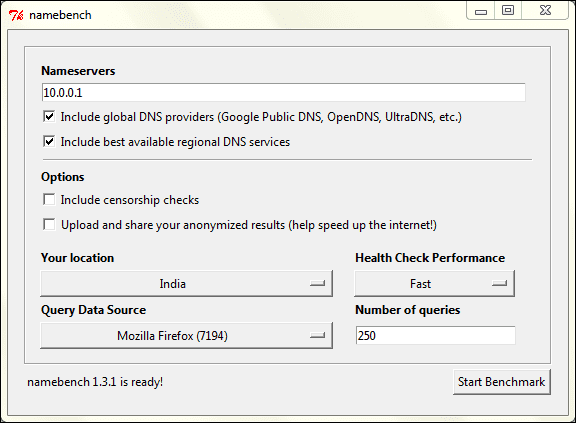
Vaatame minu tehtud testi tulemusi. Rakendus soovitas seda DWL IN oli 6,6 protsenti kiirem kui minu praegune esmane DNS-server.
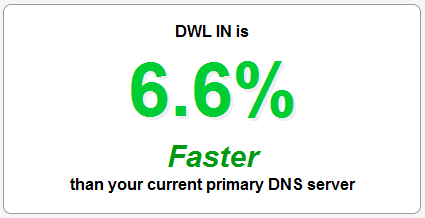
Koos asendusaadress see näitas mulle ka teise- ja kolmanda taseme valikute loendit. Aadressid näitasid, et minu praegune DNS-i vastendus oli loendis kolmas ja ma oleksin kasulik, kui ma seda muudatust kaaluksin.
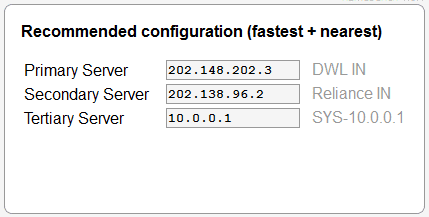
Lisaks kuvatakse tulemuste komplektis täielik tulpdiagramm vastuse kestuste kohta kasutamiseks saadaolevate andmete hulgas.
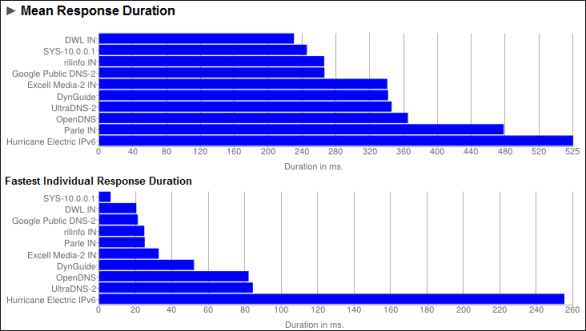
Veelkord jälle Vastuste jaotustabel lisab analüüsi ja laiendab selle selgitust tehtud ettepanekute peale.
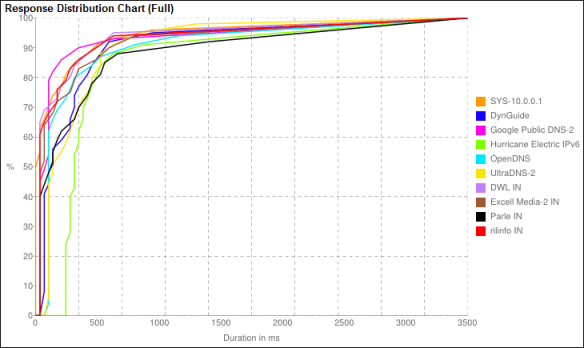
Kuidas DNS-aadresse muuta?
Kui olete tulemustes veendunud ja soovite aadressi muuta, peate muutma Interneti-protokolli versiooni 4 (TCP/IPv4) atribuudid teie ühenduse jaoks (Windowsis). Minema Juhtpaneel > Võrgu- ja ühiskasutuskeskus > Valige Ühendus > Atribuudid > Interneti-protokolli versioon 4 (TCP/IPv4).
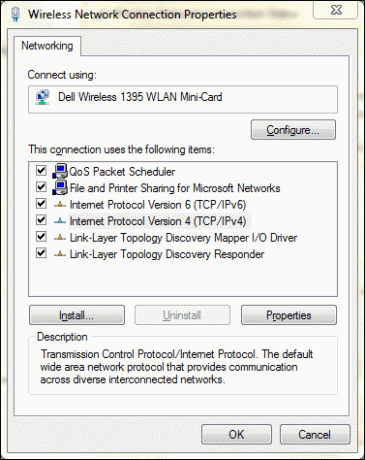
Kontrollige raadionuppu Kasutage järgmisi DNS-serveri aadresse ja sisestage uus Eelistatud DNS server ja Alternatiivne DNS serveri aadressid.
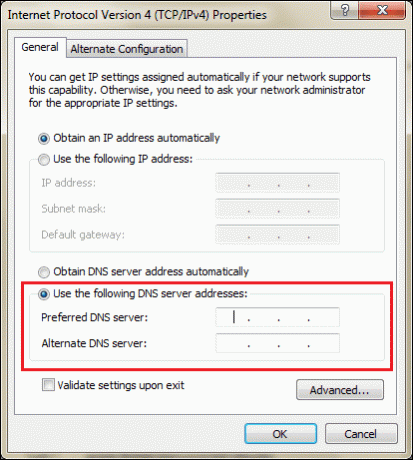
Järeldus
Kõik see võib teie sirvimiskiirust ja -kogemust lihtsalt suurendada. Minu jaoks ei olnud kasum kuigi suur, kuid olen näinud, et inimesed suurendavad kiirust kuni 40 protsenti. Andke meile teada, kas pärast tööriista soovitatud DNS-ile üleminekut märkasite oma sirvimiskiiruses märgatavat erinevust.
( Vihje jagas Gouthaman )
Viimati uuendatud 03. veebruaril 2022
Ülaltoodud artikkel võib sisaldada sidusettevõtete linke, mis aitavad toetada Guiding Techi. See aga ei mõjuta meie toimetuslikku terviklikkust. Sisu jääb erapooletuks ja autentseks.



